Wi-Fi サイト サーベイ、分析、トラブルシューティングは、標準的な802.11be/ax/ac/n/g/a/b無線ネットワークアダプタを備えたMacBook(macOS 11+)または任意のラップトップ(Windows 7/8/10/11)で動作します。802.11beのサポートについての詳細はこちらをご覧ください。
RSSIは何、とそのWi-Fiネットワークとの関連
RSSI とは受信信号強度表示のことで、WiFi のパフォーマンスを評価するための重要な指標です。このガイドでは、RSSI の意味、それが重要な理由、およびワイヤレスネットワークを改善するために NetSpot WiFi 信号強度メーター を使用して段階的に測定する方法について説明します。
受信デバイスのユーザーに気付かれることなく、IEEE 802.11デバイスはユーザーに信号測定データを提供し、実際、信号の強度はワイヤレスネットワーキングの機能性を大きく影響します。
RSSIとは何で、なぜ重要なのか?
RSSI(受信信号強度表示)は、ネットワークエンジニアが定期的に依存する重要な測定基準です。それについて学ぶ努力をすることで、WiFiネットワークのパフォーマンスをより深く理解することができ、パフォーマンスやカバレッジに関連するさまざまな問題をトラブルシューティングして、最高の体験を享受するために不可欠です。
簡単に言えば、RSSIはデバイスに到達する信号の強さを示します。通常、負のdBm値で表示されます。その数値がゼロに近いほど、接続が強固であることを示します。たとえば、-45 dBmのRSSIは非常に強い信号を意味し、一方で-85 dBmはより不安定です。
とはいえ、信号の強さはパズルの一部分に過ぎません。今日のWi-Fi標準(例えばWi-Fi 6、6E、そしてWi-Fi 7)は、より高速な速度、低遅延、および混雑した環境での優れたパフォーマンスを提供します。
これらの新世代は、例えばチャネル干渉を減らすためのBSS Coloringや、OFDMAのようにデバイス間でデータの共有方法を改善するなど、接続を分析するための賢いツールも追加されています。したがって、RSSIは依然として重要ですが、これらの新しい測定基準と併せて見るとより効果的です。
しかし、RSSIを本当に理解するためには、モバイルネットワークで使用される他の信号測定と比較してみることが役立ちます。
RSSI、RSRP、そしてSINR — その違いは何ですか?
Wi-Fiでは、RSSIは信号強度の大まかな見積もりを示します。しかし、4Gおよび5Gのセルラーネットワークでは、エンジニアは通常、RSRP(Reference Signal Received Power、基準信号受信電力)に依存しています。RSSIがノイズや干渉を含む総電力を考慮するのに対し、RSRPはセルタワーから送信される基準信号の電力のみに注目し、実際のカバレッジのよりクリーンなスナップショットを提供します。
もう1つの重要な指標はSINR(Signal-to-Interference-plus-Noise Ratio、信号対干渉ノイズ比)です。これは、干渉およびバックグラウンドノイズに比べ、どれだけ有用な信号が強いかを示します。SINRが高いほど、接続品質は良好です。Wi-Fiの世界では、類似の概念がSNR(Signal-to-Noise Ratio、信号対ノイズ比)によって測定され、信号の明瞭性を評価する上で同様の役割を果たします。
これらの指標の各々は、電波の状況に対して異なる角度からの視点を提供します。それぞれの働きと相互の補完性を理解することで、ネットワークの実際のパフォーマンスをより明確に把握することができます。
RSSIは何の略ですか?
略語 RSSI は、受信信号強度表示 (Received Signal Strength Indicator) の略です。この略語の各部分が何を意味するのかを説明しましょう:
- 受信: 無線信号は通常、WiFi ルーターによって送信され、スマートフォン、ラップトップ、無線セキュリティカメラなどの WiFi デバイスによって受信されます。受信」という言葉は、RSSI が WiFi 対応デバイスによって受信される無線信号に関係していることを示しています。
- 信号強度: RSSI は受信された無線信号中に存在する電力を測定します。言い換えれば、WiFi 信号強度を測定します。
- 表示: これは単に「測定」を意味する別の言葉で、RSSI が行うことです。
用語を理解することと、その数値範囲と影響を知ることは別のステップです。
RSSI レベルとは何ですか?
WiFi信号は送信された瞬間から徐々にエネルギーを失います。RSSIは受信信号強度の測定値であり、失われた信号強度を示すため常に負の値となります。
現実世界では、RSSIが0に達することは不可能ですが、0に近づけることが理想です。どれだけ近いかを判断するために、ベンダーやチップセットメーカーは通常、RSSI値をいくつかのレベルに分解します。
各RSSIレベルは、ミリワットまたは1ミリワットを基準とするデシベル(dBm)で表される特定のパワーレベルを表しています。WiFi信号強度をテストするときは、常に自身のRSSIレベルを確認することを目指すべきです。そうすることで、どれだけ改善の余地があるかを判断することができます。
RSSIが重要な理由とは?
RSSIの意味が理解できたところで、次はRSSIがなぜ重要かについて簡単に説明しましょう。
多くのWiFiユーザーは、インターネットの速度テストを利用してインターネット接続の速度を確認しています。迅速で便利ですが、インターネットの速度テストはダウンロード速度やアップロード速度に影響を与えるさまざまな要因を全て考慮しているわけではありません。
これらの要因の一つが受信する無線信号の強さです。ここでRSSI信号強度の測定が役立ち、その重要性が明らかになります。インターネット速度テストはRSSIを教えてはくれないので、WiFi信号強度 MacアプリやWindows WiFi信号強度アプリを用意する必要があります。
RSSIレベルの意味を説明
すでにこの記事の前のセクションで説明したように、RSSI値はデバイスで受信された信号の相対的な品質を表します。
RSSIは、アンテナやケーブルレベルでの可能な損失を考慮した後の受信電力レベルを示します。RSSI値が高いほど、信号が強くなります。負の数字で測定される場合、ゼロに近い数値ほど通常は信号強度が良いことを意味します。たとえば、-50は非常に良好な信号、-75はかなり妥当な信号、-100はまったく信号がないことを意味します。
ここでは、許容される信号強度レベルの簡単な概要を示します:
| -50 dBm | 最高 | これは現実の条件下で達成できる最高の信号強度レベルです。RSSI値として-50を達成できれば、インターネット接続を完全に楽しむのに全く問題ありません。 |
| -60 dBm | 非常に良い | 完璧ではないものの、RSSI値が-60であれば非常に良好です。RSSIが何かを知らないほとんどの人は、自分の信号強度がこれ以上良くなるとは思わないでしょう。 |
| -70 dBm | 良い | RSSIが-70であれば、ほとんどのオンライン活動を大きな遅延や接続切れなしに楽しむことができるはずです。時々、ビデオが通常よりも長くバッファリングすることや、ファイルのダウンロードが遅いことに気付くかもしれませんが、それが問題の全てです。 |
| -80 dBm | 低い | ここから状況が悪化し始めます。RSSIが-80まで下がると、ダウンロードとアップロードの速度が大幅に低下し、それに伴い待ち時間も増える可能性が高くなります。メールの送信やウェブの閲覧には問題はありませんが、オンラインゲームや高画質のビデオストリーミングを楽しむことは期待できません。 |
| -90 dBm | 非常に低い | ほとんどの人にとって、RSSIが-90では、最低限の帯域幅を必要とするタスク以外のことをするのは受け入れ難いでしょう。この信号強度レベルでは、頻繁な接続切れやデータパケットの損失の問題が確実に発生します。 |
| -100 dBm | 信号なし | RSSIが-100に近づくほど、信号が全くない状態に近づきます。 |
RSSIは任意の単位で表され、特定の物理パラメータとRSSI測定との標準化された関係はありません。
参考になる: 良好なWiFi信号強度とは何ですか?
最小RSSI
最小RSSIとは、Ubiquitiなどの一部のWiFiデバイスで利用可能な設定で、デバイスが接続する際の許容信号強度の最低限度を設定する機能です。
この機能を有効にすることで、弱い信号を持つデバイスがネットワークに接続するのを防ぎ、過剰な再試行、エラー、ネットワークトラフィックの増加などを引き起こすことが多い状況を防ぐことができます。これにより、ネットワークの効率と他の接続デバイスのパフォーマンスが低下するのを防ぎます。
RSSI設定を有効にするもう1つの理由は、弱い信号を持つデバイスがネットワークに接続することでユーザーが体験する低速や不安定な接続による苦情を最小限に抑えるためです。適切な最小RSSI値を設定することで、ネットワーク管理者は強い信号を持つデバイスのみが接続できるようにし、全体的なユーザー体験を向上させることができます。
適切な最小RSSI値を決定するには、ネットワークの特定のニーズやレイアウトに依存します。例えば、ネットワークがビデオ会議やストリーミングなどの高帯域幅のアクティビティをサポートする場合、最適なパフォーマンスを確保するために、より厳格な最小RSSI値を設定したいかもしれません。この場合、-50 dBm(非常に良い)から-60 dBm(非常に良い)の間の値を使用することが適切で、強い信号を持つデバイスのみが接続できるようにします。
一方、ネットワークが主にウェブ閲覧や電子メールなどの基本的な活動を対象とする場合は、-70 dBm(良い)などのあまり厳しくない最小RSSI値でも、さまざまな信号強度を持つデバイスが満足のいくユーザー体験を提供できる範囲内で接続できるようになります。
AndroidでWiFi信号強度を測定するための最高のアプリ は、ニーズに基づいた最適なRSSI値を決定するために必要な詳細なインサイトを提供します。
RSSI値およびdBm
RSSIとdBmは異なる測定単位ですが、どちらも信号強度を示します。
dBmとは何ですか?
dBmは、測定された電力の1mW(ミリワット)に対する電力比です。dBmは絶対値の指標であり、RSSIは相対的な指標です。RSSIは、dBmの意味の説明からもわかるように、両者の測定間の関係が任意であるにもかかわらず、dBmを使用して示されることがよくあります。
RSSIからdBMへの変換
上記のRSSIからdBMへの変換チャートは、異なるRSSI値の意味を理解するのに役立ちます。実際には、RSSIをdBMに変換するメカニズムについてあまり心配する必要はありません。すべてのベンダーが普遍的に遵守するRSSI-dBmの標準はありませんから。
代わりに心配すべきなのは、WiFi信号強度を向上させる方法です。これにより、より高いRSSI値とRSSIレベルに達することができます。
RSSI値とdBmの改善
RSSI値とdBmを改善するためにできることはたくさんあります:
- ルーターをアップグレードする:最新のルーターは、古いものよりもはるかに多くの信号強度向上技術を備えているため、より高速なルーターを購入することがRSSI値を改善する最も簡単な(ただし最も安価でない)方法です。

- より強力なアンテナを入手する: 一部のルーターには交換可能なアンテナが付いています。あなたのルーターがその一つであれば、強力なアンテナを購入してすぐに信号の強度を上げることができます。

- ルーターをより適した場所に設置する: 役立つWiFi信号アナライザーを使用する(Windows 10でのWiFi信号強度の確認方法を学ぶ)ことで、信号カバレッジのビジュアルマップを作成でき、カバレッジが強い場所と不十分な場所が簡単に判別できます。この情報を使用してルーターをより適した場所に配置し、信号強度の低下を最小限に抑えましょう。

- ルーターの設定を変更する: 現代のルーターは2つまたは3つの異なる帯域をサポートしており、各帯域は複数のチャネルに分かれています。ルーターの設定を変更して、周辺の他のルーターで使用されている帯域やチャネルよりも使用頻度が低い帯域やチャネルを優先することができます。

- 信号干渉の原因を排除する: 大型の電子機器からコードレス電話まで、信号干渉の原因となるものはさまざまです。できるだけ多くの信号干渉の原因を排除することで、信号強度を信頼性を持って改善することができます。

RSSIはどのように信号品質に関連しますか
ユニバーサルなソリューションはありませんが、ここではRSSIと品質比率の大体の関連性を説明します。
信号品質は0%から100%の数値で表示します。数字が高ければ高いほど、リンク品質が良いことを示します。これらは、ローカルノイズに関する理想的な状況の理論的数字です。システムやデバイスにより、異なる方法で確定することができ、信号の強度とSNRマージンをベースにします。品質のレベルが25-30%以上であれば、信号は使えます。

SNRマージン = 信号(dBm) - ノイズ(dBm)
例えば、信号(RSSI) = -55dbであり、ノイズが = -85dbであれば、:
(-55db信号) - (-85dbノイズ) = 30 SNRマージン
高いSNRマージン数値は、よりクリアな信号を示します。例として、フル54 Mbpsデータレートを使用する場合、最低でも25 dBのSNRマージンが必要になります。
一般的に、
db それ以上か同等 -50 db = 100%品質
db それ以下か等しい -100 db = 0%品質
-50dbと-100dbの間のRSSI信号には、
品質 ~= 2 * (db + 100)
RSSI ~= (品質 / 2) - 100
例として:
高品質: 90% ~= -55db
中品質: 50% ~= -75db
低品質: 30% ~= -85db
使用不可能品質: 8% ~= -96db
RSSIは信号の強さだけを示すもので、その明瞭さや信頼性を測るものではないことを念頭に置いておくことが重要です。2つのデバイスが同じRSSIを報告することがありますが、ノイズ、干渉、Wi-Fiチャネルの混雑具合によっては、性能が全く異なることがあります。これは、RSSIが信号の「清潔さ」を示すものではなく、デバイスに届いたときの信号の強さだけを示しているためです。
ここで重要になるのがSNR(信号対雑音比)です。ノイズに囲まれた強い信号は、清潔な環境で信号がわずかに弱い場合よりも悪い挙動を示すことがあります。例えば、RSSIが-60 dBmであっても、ネットワークが混雑していたり、隣接するアクセスポイントからの干渉がある場合、インターネット速度が遅くなることがあります。
また、強いRSSIが高速なインターネットを保証するわけではないことにも注意が必要です。重要な要素ではありますが、実際の速度はルーターの質、帯域幅制限、接続されているデバイスの数、インターネットプロバイダーの容量など、他の多くの要因に依存します。
これらが実際にどのように影響するかをよりよく理解するために、RSSI、信号品質、およびインターネット速度の関係を視覚化した2つの簡単なグラフを見てみましょう。
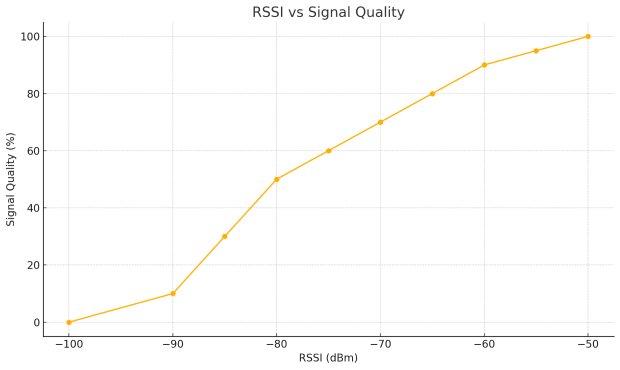
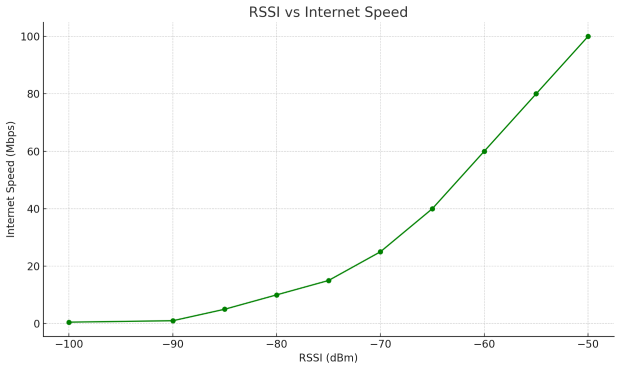
これらのビジュアル化は、信号強度のわずかな改善が、信頼性とパフォーマンスの両方において目に見える違いをもたらす可能性がある理由を示しています。
802.11設置でのRSSI
RSSIは、チャンネルのラジオエネルギーレベルが一定のポイントより低い場合確定することができ、ネットワークカードが(CTS)を送信することができます。この時点では、データパケットを送ることができます。
NetSpotのようなネットワークモニタリングツールは、ユーザーがWiFiネットワークの信号の強度を測定する際に、RSSI数値を確認することを可能にします。RSSIスケールはハードウェアベンダーによって異なる場合があることに注意が必要です。 — 一部は0-100の範囲を使用し、他はdBmで報告したり固有のオフセットを適用します。
例えば、特定のチップセットは独自のRSSI_Max(例:100)を定義するかもしれませんが、これらの値は標準化されておらず、デバイス間で直接比較してはいけません。RSSIは常に特定のハードウェアとソフトウェアのコンテキストで解釈する必要があります。
802.11の標準は、RSSI数値とmWやdBmのパワーレベルの関連性の定義は提供しません。半導体メーカーやベンダーは独自の正確性、粒度、と実際のパワーレンジ(mW又はdBm)を提供します。さらに、RSSI数値は個々であり、0からRSSI_Maxまで幅広いです。RSSI数値は、802.11フレームのプレアンブルステージで得るため、フルフレームでは得られません。
信号強度測定を理解して、それらを使って最も効率的にチャンネルプラニングを行うため、NetSpotは信号の強度を二つの方法で表示します。

ネットワークチャートは、他のネットワークに対し、選択された2.4又は5 GHzの周波数ネットワークの位置を可視化して、各ネットワークの信号強度を表示します。
信号強度グラフは、そのスペースで移動する際、ネットワークの信号強度の変化を可視化します。
信号の強度が丈夫なレベルであっても、問題が発生していますか?
NetSpotのようなWiFiスキャンアプリで全ての測定やチャックが行われてから、信号の強度が大丈夫であり、接続がうまくいかない場合、問題は何かの妨害により発生している可能性があります。パソコンのWiFiアダプターとNetSpotアプリは、妨害の原因を確定させ、wifi信号の強度を上げるお手伝いができます。
NetSpotで電波強度を追跡する:
公式ウェブサイトからNetSpotをダウンロードしてインストールしてください。アプリケーションの無料版では、インスペクターモードを使用でき、これがWiFiの問題を解決するために必要なすべてであることがよくあります。
アプリケーションを起動して、近くのWiFiネットワークに関する情報を収集するために数秒間待ちます。これにより、ネットワークのリストがそれぞれの信号強度、チャネル、その他の関連詳細と共に表示されます。

トップツールバーの「シグナルレベルとノイズグラフ」オプションを選択します。これにより、選択したネットワークの信号強度とノイズレベルのリアルタイムグラフが表示されます。このグラフを使用して、信号の一貫性を監視し、潜在的な変動や低下を特定することができます。

干渉をチェックするには、NetSpotアプリの2.4 GHz、5 GHzチャネルまたは6 GHzチャネルタブに移動します。ここでは、近くのWiFiネットワークが使用している異なるチャネルとそれぞれの信号強度を見ることができます。多くのネットワークがあなたのネットワークと同じチャネルを使用している場合、それは干渉を引き起こす可能性があり、接続に悪影響を与える可能性があります。
NetSpotから収集した情報を使用して、干渉問題に対処します。これには、WiFiチャネルの変更、ルーターの異なる場所への移動、または他の弱いWiFi信号の修正が含まれる場合があります。
近隣のWiFiネットワークをリアルタイムのパラメーターで分析します。 お使いのWiFiネットワークを最大限発揮するように最適化します。

結論
RSSI(受信信号強度指標)は、WiFiカバレッジを強化すべきエリアを特定し、接続問題をトラブルシューティングするのに役立つため、WiFiパフォーマンスを評価するための重要な測定値です。NetSpotのようなツールは、RSSIを簡単に測定し、その値を解釈し、WiFiネットワークを最適化するのに役立ちます。そのため、WiFiの問題を診断し、家全体またはオフィス全体で強く安定した接続を達成するために、NetSpotをダウンロードすることをお勧めします。
RSSI レベル — よくある質問
時には、信号強度が完全に許容範囲内(例:-60 dBm)であるにもかかわらず、パフォーマンスが低下することがあります。この場合、干渉が原因であることがよくあります:
- NetSpotのチャネルオーバーラップまたは2.4/5 GHzチャネルグラフでチャネルの混雑を確認します。
- より混雑していないチャネルに移動します。
- 密集した環境では広いチャネル(例:80 MHz)を避けます。
- ルーターを高く配置し、電子機器や反射面から離します。
- 特にWiFi 6/6Eまたは5G設定では、SINR(信号対干渉+雑音比)を考慮します。
RSSIは受信信号強度表示を意味し、デバイスで受信された信号の強度を表します。この測定値は、アンテナとケーブルレベルでの損失後に受信される電力レベルを示します。RSSI値が高いほど、信号は強くなります。
信号品質は0%から100%で表されます。値が高いほど良く、100%は理想的な条件下での理論的な値です。信号品質は使用しているデバイスや信号強度、SNRマージンによって異なる基準で決定されます。通常、品質が25-30%以上であれば信号は良好です。
RSSIが品質パーセンテージにどのように関連しているかを示します(これらはおおよその値です)
- 高品質: 90% ~= -55db
- 中程度: 50% ~= -75db
- 低品質: 30% ~= -85db
- 使用不可: 8% ~= -96db
はい。ルーターを中央に近い高い場所に配置し、壁や電子機器から離すようにしましょう。混雑していないWi-Fiチャンネルに切り替え、より強力なアンテナや最新のルーターにアップグレードするか、メッシュノードやアクセスポイントを追加することも検討してください。NetSpotのようなアプリを使えば、信号がどこで落ちるか正確に特定できます。
802.11標準は、RSSI値とmWまたはdBmでの電力レベルとの関係を普遍的に定義していません。RSSI値の範囲はデバイスメーカーごとに異なり、0からRSSI_Maxまでの範囲があります。
NetSpotでは、信号強度を2つの方法で確認でき、信号強度の測定結果をよりよく理解し利用するのに役立ちます。まず、ネットワークチャートでは、選択されたネットワークの位置を2.4 GHzまたは5 GHzのバンド上で他のネットワークとの関係で表示し、各ネットワークの信号強度も表示します。次に、信号強度グラフでは、移動中のネットワークの信号強度の変化を表示します。
NetSpotのようなWiFiスキャンアプリを使用して信号強度のレベルが許容範囲内であることを確認しても接続に満足していない場合、問題は干渉に起因している可能性があります。NetSpotとコンピュータのWiFiアダプタを使用して干渉がないか確認し、それを避けるために設定を少し変更してみてください。
良いRSSI値は通常 -50 dBmから -60 dBmの間です。この範囲は、高速インターネット、ビデオ通話、ストリーミング、およびオンラインゲームに適した強力で安定した信号を示します。-70 dBmから -80 dBmの値は使用可能ですが、たまに速度低下が発生する可能性があります。-85 dBm未満の値は悪いと見なされ、接続の切断や高いレイテンシーを引き起こす可能性があります。
RSSIを扱う際、値は負になるため、ゼロに近いほど信号が強くなります。例えば、-40 dBmは-80 dBmよりも良好です。ただし、RSSIだけではパフォーマンスが保証されないことも覚えておいてください。信号の品質や干渉レベルも影響を与える要因です。
RSSIは通常負の形式で表されるため、その値が0に近いほど、受信信号が強いことを意味します。しかし、RSSIは特定の物理パラメータと関係のない完全に任意の値であるため、正の形式でも表すことができます。この場合、RSSIの値は0から100までで、100が最も強い信号となります。この場合、48のRSSIはほとんどの日常活動に十分以上の妥当な値です。
はい、RSSI値が55であれば、ほとんどのユーザーやオンラインアクティビティには十分であると一般的に見なされます。負の数で測定される場合(0が最良の信号を意味し、-100が最悪の信号を意味する)デバイスで受け取る信号の相対的な品質はやや悪くなりますが、それでも受け入れ可能です。
受信信号強度(RSSI)WiFiの値が-72であれば、許容範囲ですが、素晴らしいとは言えません。この記事で説明されている方法を使用すれば、少なくとも-60まで改善することができるでしょう(ゼロに近づくほど、品質は良くなります)
リングドアベルはリアルタイムで高品質なビデオを送信するため、かなり強い信号が必要です。メーカーは-65から-41の範囲のRSSIを推奨しており、常に-60の場合はビデオの問題が発生する可能性があると警告しています。
RSSI 値は、信号伝送中にどれだけの電力が失われたかを示します。現実の世界では、常に少なくともいくらかの電力が失われるため、RSSI 値が -20 であれば通常はかなり良好な状態です。
RSSIは公式には単位が定義されていませんが、dBmと同じ意味として使用されることがあります。dBmは、1ミリワット(mW)を基準としたデシベル(dB)での電力レベルを表します。
いいえ、RSSIとdBmは同じではありません。RSSI(受信信号強度インジケータ)はベンダーやデバイスによって異なる相対的な測定値であるのに対して、dBm(1ミリワットに対するデシベル)は信号電力の絶対測定値です。両方とも信号強度を表しますが、異なるスケールと基準点を使用しており、それらの間に標準化された関係はありません。簡単に言うと、RSSIはベンダー固有の受信信号の解釈であり、dBmは信号電力の普遍的な測定値です。
「最低RSSIを有効にする」は、WiFiデバイスの設定の一部であり、デバイスがWiFiネットワークに接続するために必要な信号強度(RSSI値)の最低しきい値を設定することができます。この機能を有効にし、適切な最低RSSI値を設定することで、デバイスが弱いまたは信頼性の低い信号に接続するのを防ぎ、許容できる信号強度を持つネットワークにのみ接続するようにすることができます。
許容できるRSSIレベルはあなたのニーズに依存します。以下は一般的なガイドラインです:
- 優れた: -50 dBm (高帯域幅アクティビティに理想的)
- 非常に良い: -60 dBm (ほとんどのアクティビティに適している)
- 良好: -70 dBm (時折の遅延が発生する可能性)
- 低い: -80 dBm (頻繁な接続問題が発生する可能性)
- 非常に低い: -90 dBm (ほとんどのタスクには使えない)
- 信号なし: -100 dBm
